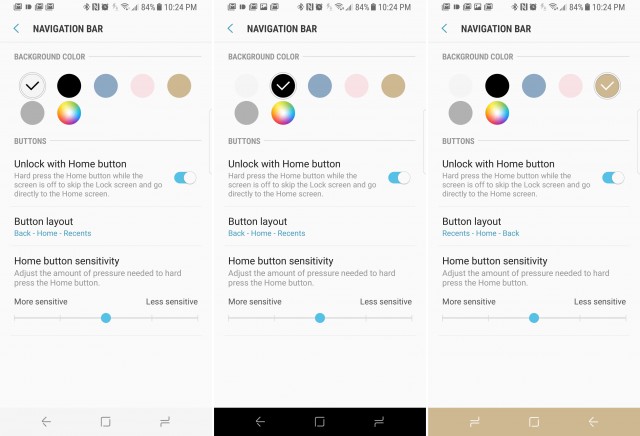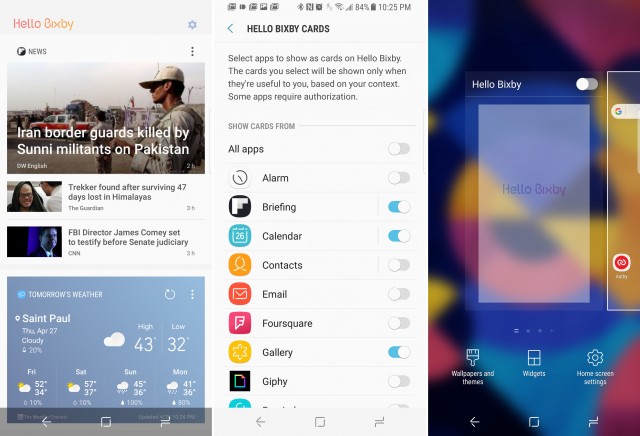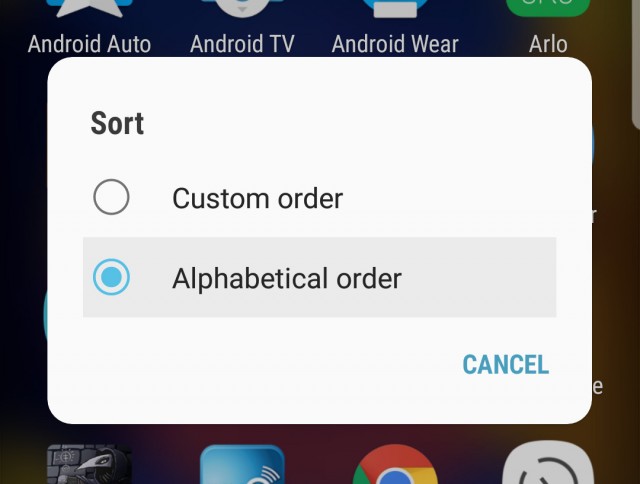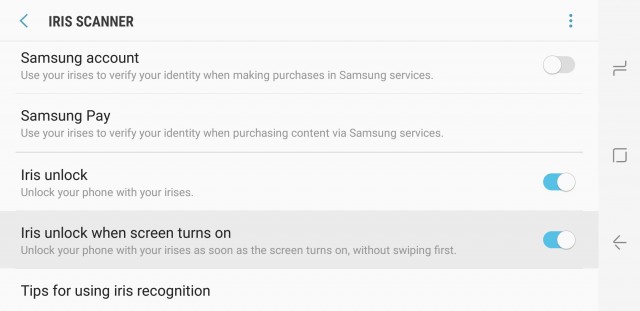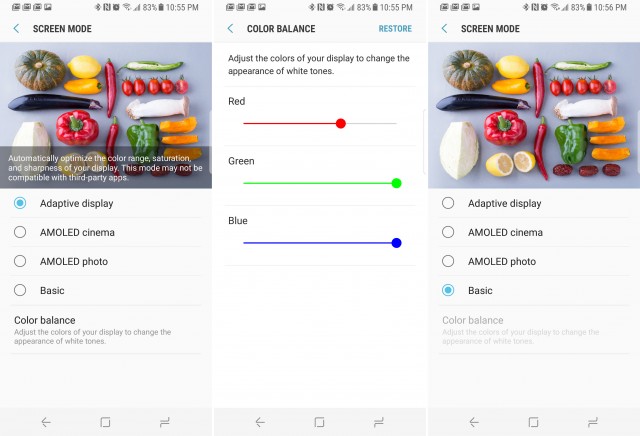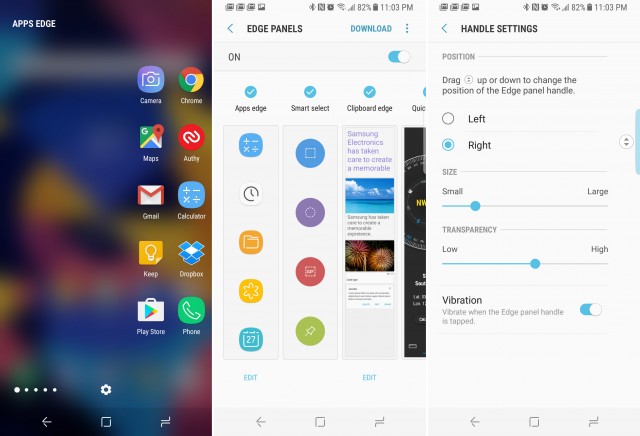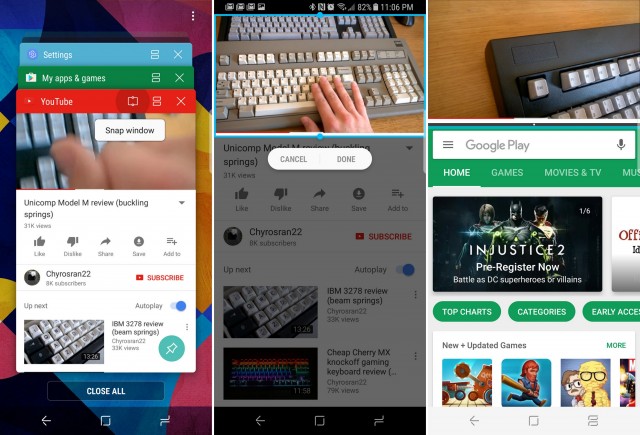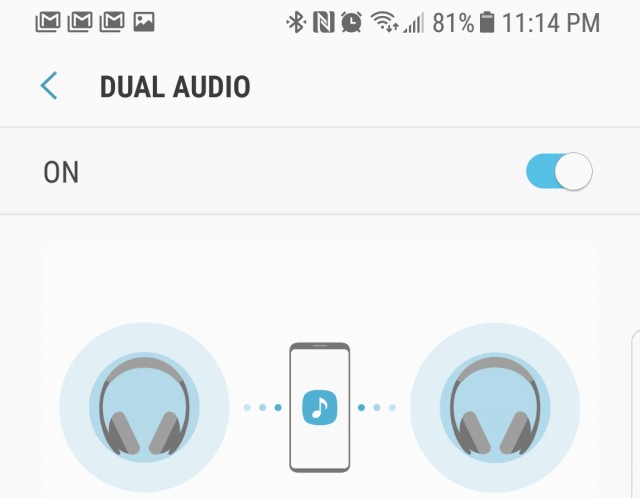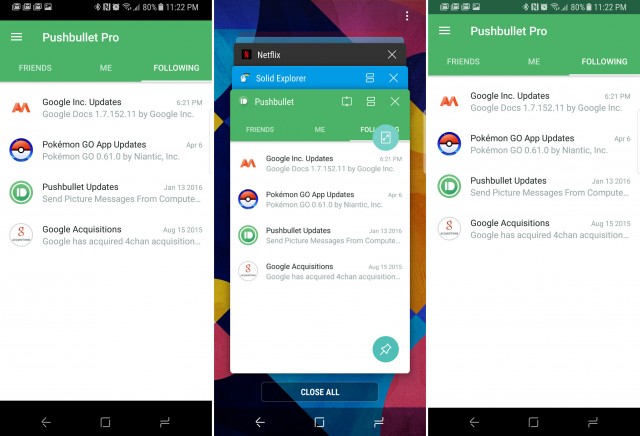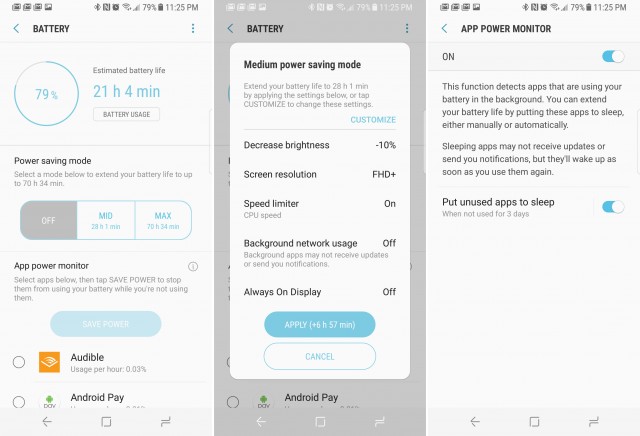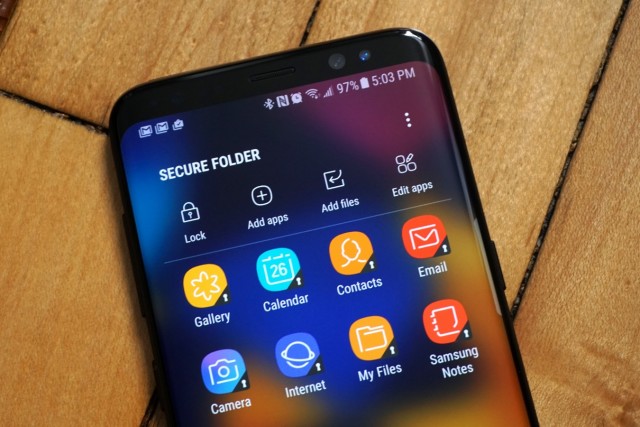Η Samsung έχει τοποθετήσει έναν πολύ μεγάλο αριθμό χαρακτηριστικών στα Galaxy S8 και S8+, τα οποία θα σε βοηθήσουν να βελτιώσεις ακόμη περισσότερο την εμπειρία με τις συσκευές. Για αυτό, συντάξαμε ένα αναλυτικό How to και συμπεριλάβαμε όσα περισσότερα μπορούσαμε.
1. Προσαρμογή των navigation buttons.
Η Samsung με τον καιρό έχει προβεί σε σημαντικές βελτιώσεις στα πλήκτρα πλοήγησης, ενσωματώνοντάς τα στην οθόνη στο Galaxy S8. Αυτά μπορούν να προσαρμοστούν σύμφωνα με τις επιταγές της αρεσκείας σας. Το default layout είναι το ίδιο όπως σε άλλα Samsung smartphones με το πλήκτρο του πίσω να βρίσκεται στη δεξιά πλευρά και το πλήκτρο του overview στα αριστερά. Μπορείτε να αλλάξετε τη σειρά κατά τα πρότυπα του Android (back-home-overview) πηγαίνοντας στο Settings > Display > Navigation bar. Στο ίδιο σημείο μπορείτε να αλλάξετε και το προεπιλεγμένο background χρώμα του navigation bar. Θυμηθείτε ότι το home button είναι pressure sensitive. Λειτουργεί με πίεση, ακόμη και όταν η οθόνη είναι απενεργοποιημένη. Στο κάτω μέρος του Navigation bar μπορείτε να προσαρμόσετε την πίεση.
2. Εξατομίκευση ή απενεργοποίηση της Bixby
Η Bixby assistant τη στιγμή που γράφεται αυτός ο οδηγός δεν είναι και πολύ «smart». Μια οθόνη «Hello Bixby» εμφανίζεται όταν πιέζετε το φυσικό πλήκτρο της Bixby. Μοιάζει αρκετά με το Google Now, δεν έχει όμως τόσο προηγμένες δυνατότητες. Μπορείτε να προσαρμόσετε την ψηφιακή βοηθό να σας παρουσιάζει πιο σχετικά αποτελέσματα, αλλά εκ προεπιλογής δεν έχει και τόσο χρήσιμα πράγματα. Για παράδειγμα, δείχνει Giphy animations και προτεινόμενα θέματα στο Samsung store. Σε κάθε περίπτωση, αν δε θέλετε η Bixby να βρίσκετε στην αρχική οθόνη, μπορείτε να την απενεργοποιήσετε.
3. Οργανώστε το συρτάρι εφαρμογών
Καλό κρίνετε να οργανώσετε κατά τις δικές σας επιθυμίες το app drawer προκειμένου να ανταποκρίνεται στις δικές σας απαιτήσεις. Υπάρχουν πολύ μικρές πιθανότητες να βρείτε αυτό που ψάχνετε με τον default τρόπο οργάνωσης του. Μια καλή πρόταση είναι η άμεση αλλαγή προβολής, κατά αλφαβητική σειρά. Σε αντίθεση με προηγούμενες εκδόσεις της home screen της Samsung, το app drawer θα παραμείνει σε αλφαβητική σειρά, ακόμη και αν εγκαταστήσετε περισσότερα apps.
4. Γρηγορότερο ξεκλείδωμα του σαρωτή ίριδας
Η Samsung επέλεξε να τοποθετήσει το σαρωτή δαχτυλικού αποτυπώματος σε ιδιαίτερα μη βολικό σημείο, στο πίσω μέρος της συσκευής, προκειμένου να σας κάνει να εξοικιωθείτε με τονσαρωτή ίριδας. Αυτός λειτουργεί πολύ καλά και με μερικά tweaks μπορείτε να τον κάνετε να λειτουργεί ακόμη καλύτερα. Μπορείτε να προσθέσετε τα δικά σας iris scans στο Settings > Lock Screen and Security > Iris scanner. Βεβαιωθείτε ότι το ξεκλείδωμα μεσώ σάρωσης ίριδας είναι ενεργοποιημένο ώστε να μπορείτε να ξεκλειδώσετε το τηλέφωνο όταν το κοιτάτε και στη συνέχεια ενεργοποιήστε τη λειτουργία «iris unlock when screen turns on». Με αυτήν την λειτουργία απλά μπορείτε να ξυπνήσετε το τηλέφωνο ενώ το κοιτάτε και αυτό θα ξεκλειδώσει αμέσως.
5. Επιλέξτε ένα calibration mode για την οθόνη
Τα Galaxy S8 και S8+ έχουν πολλά calibration modes διαθέσιμα στις ρυθμίσεις. Το εκ προεπιλογής calibration mode είναι το Adaptive mode, που περιλαμβάνει τη δυνατότητα τροποποίησης των χρωμάτων σύμφωνα πάντα με τις επιθυμίες σας. Μερικοί, για παράδειγμα, χρήστες GS8 μπορεί να θεωρήσουν ότι η οθόνη είναι πολύ κόκκινη, αλλά μπορούν να το αλλάξουν αυτό μέσω των sliders που παρέχονται. Να σημειωθεί ότι το Basic Mode προσφέρει τα πιο ακριβή χρώματα του sRGB spec.
6. Προσαρμογή της οθόνης «Always On»
Η οθόνη always on της Samsung σου επιτρέπει να δεις βασικές πληροφορίες σχετικά με τη συσκευή σου, χωρίς να την ξυπνάς. Το feature, καταναλώνει ελάχιστη μπαταρία, οπότε είτε μπορείτε να το απενεργοποιήσετε είτε να το προσαρμόσετε ώστε να ανταποκρίνεται στις επιθυμίες σας. Θα βρείτε τις ρυθμίσεις στο Setting > Lock screen and security > Always on display. Μπορείτε να επιλέξετε ανάμεσα σε διαφορετικού τύπου ρολόγια, ημερολόγια, φωτογραφραφίες και άλλα. Τέλος δε χρειάζεται να είναι πάντα ανοιχτή. Στο κάτω μέρος των ρυθμίσεων, υπάρχει η ρύθμιση Always show. Απενεργοποιήστε την και μπορείτε να επιλέξετε ένα συγκεκριμένο χρονοδιάγραμμα που αυτή θα εμφανίζεται.
7. Edge Screen
Δεν υπάρχει “flat” έκδοση του Galaxy S8, ως εκ τούτου καλό είναι να ξεκινήσετε να εναρμονίζεστε με την Edge Screen. Πρόκειται για το μικρό tab στην δεξιά πλευρά της οθόνης, που αποκαλύπτει πολλές συντομεύσεις και εργαλεία όταν κάνετε swipe. Μπορείτε να προσαρμόσετε τι θα βλέπετε στην Edge Screen. Μπορείτε ακόμη και να την απενεργοποιήσετε αν δε θέλετε να την χρησιμοποιήσετε.
8. Καλύτερο multitasking με τη λειτουργία «Snap Window».
Το Samsung Galaxy S8 έρχεται με Android Nougat, επομένως χρησιμοποιεί το συνηθισμένο και αρκετά γνωστό Android multi-windows σύστημα. Ωστόσο, η Samsung θέλησε να προσδώσει λίγη μαγεία και ενσωμάτωσε τη λειτουργία Snap Windows. Θα βρείτε το πλήκτρο Snap Windows ακριβώς στη δεξιά πλευρά του πλήκτρου split screen στις κάρτες των apps στο multitasking interface. Επιλέγοντάς το, σας επιτρέπει να καθορίσετε ένα section των εφαρμογών σας που θα παραμένουν στην κορυφή της οθόνης, ενώ χρησιμοποιείτε το κάτω μέρος για ένα άλλο app. Πρόκειται για ένα ιδανικό χαρακτηριστικό για streaming video, καθώς καταλαμβάνει λιγότερο χώρο, ενώ το βίντεο θα συνεχίζει να παίζει, ακόμη και αν δεν εστιάζετε πλέον σε αυτό.
9. Dual Audio με χρήση Bluetooth
Το Galaxy S8 είναι το πρώτο smartphone το οποίο έρχεται με Bluetooth 5.0, το οποίο περιλαμβάνει ένα πολύ ενδιαφέρον χαρακτηριστικό. Μπορείτε να κάνετε stream ήχου σε δυο διαφορετικές συσκευές Bluetooth την ίδια στιγμή, αν και η επιλογή είναι κάπως “θαμμένη”. Μεταβείτε στο Settings > Connections > Bluetooth > Menu>Dual Audio. Αφού ενεργοποιήσετε το συγκεκριμένο χαρακτηριστικό θα μπορέσετε να συνδέσετε μια δεύτερη Bluetooth συσκευή στο smartphone σας, η οποία θα λαμβάνει το ίδιο stream ήχου, αν και μπορεί με κάποια μικρή καθυστέρηση.
10. Full screen app preferences
Το Galaxy S8 σχεδόν δε διαθέτει καθόλου bezels στην οθόνη και έτσι έρχεται με το αρκετά ασυνήθιστο apsect ratio 18.5:9. Αυτό σημαίνει ότι ορισμένα apps και παιχνίδια μπορεί να προβάλλονται κάπως παράξενα ή με μαύρες μπάρες. Η συσκευή προσπαθεί να μαντέψει ποιες είναι οι σωστές ρυθμίσεις κάθε φορά, αλλά πάντοτε μπορείτε να επιλέξετε μεταξύ πλήρους οθόνης και μη. Αυτό μπορεί να γίνει αν μεταβείτε στην οθόνη multitasking και επιλέξετε το εικονίδιο όπως φαίνεται στην οθόνη παραπάνω. Ειδάλλως, υπάρχει μία πλήρης λίστα των εφαρμογών και των αντίστοιχων screen modes που υποστηρίζουν στο Settings > Display > Full screen apps.
11. Ρυθμίστε τα κατάλληλα Power Settings
Υπάρχουν αρκετοί τρόποι να κάνετε εξοικονόμηση ενέργειας στο Galaxy S8, οι οποίοι βρίσκονται μέσα στη ενότητα της διαχείρισης της συσκευής. Θα τις βρείτε πηγαίνοντας στο Settings > Device Maintenance > Battery. Στην ενότητα αυτή υπάρχει πληθώρα επιλογών, όπως μπορείτε να επιλέξετε τη φωτεινότητα, την ανάλυση οθόνης, το limit της CPU και άλλα πολλά. Ψάξτε το και διαμορφώστε το σύμφωνα με τις δικές σας ανάγκες.
12. Διατηρήστε τα αρχεία στον Secure Folder
Όλοι διατηρούμε ευαίσθητα στοιχεία στη συσκευή μας και η Samsung προσφέρει έναν εύκολο τρόπο για να τα διατηρήσουμε ασφαλή. Ο λόγος για το Secure Folder, ο οποίος χρειάζεται μόλις λίγα δευτερόλεπτα για να σεταριστεί. Ο secure folder μπορεί να αποθηκεύει αρχεία αλλά και αντίγραφα εφαρμογών με εντελώς διαφορετικά data directories. Ακόμη διαθέτει και ένα camera app με το οποίο μπορείτε να τραβήξετε φωτογραφίες και αποθηκεύονται μέσα σε αυτόν. Αποτελεί το ιδανικότερο μέρος αποθήκευσης ευαίσθητων δεδομένων.
Δείτε τις εντυπώσεις μας από το Galaxy S8 στην αναλυτική παρουσίαση της συσκευής στο Digitallife.gr